当大家在Windows11系统中遇到打印机相关的0x000006d9错误时,不妨参考一下这里整理的三种解决方法,尽快让打印机恢复正常工作~
方法一:打印机疑难解答
1、首先,按键盘上的 Win + X 组合键,或右键点击任务栏底部的Windows徽标,在打开的隐藏菜单项中,选择【设置】;
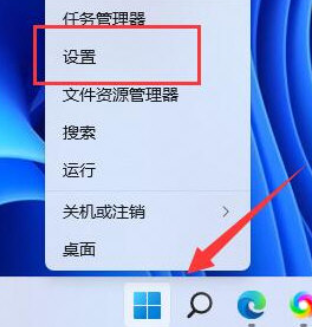
2、Windows 设置窗口,左侧选择的是【系统】,右侧点击【疑难解答(建议的疑难解答、首选项和历史记录)】;
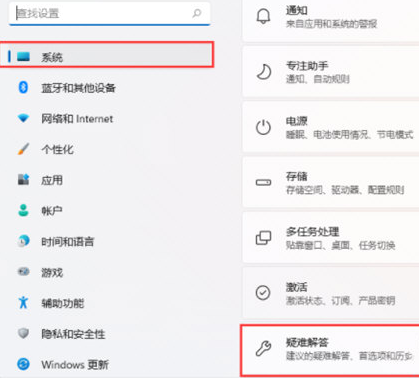
3、当前路径为:系统>疑难解答,点击选项下的【其他疑难解答】;
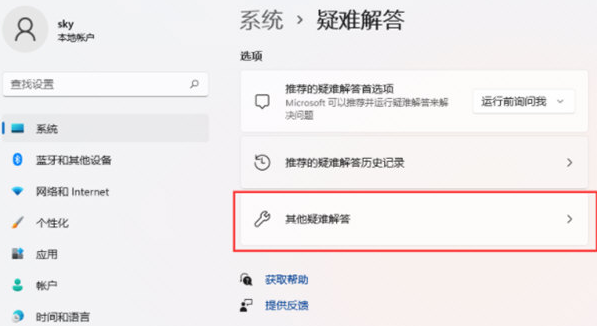
4、最常用下,就可以找到打印机,点击【运行】;
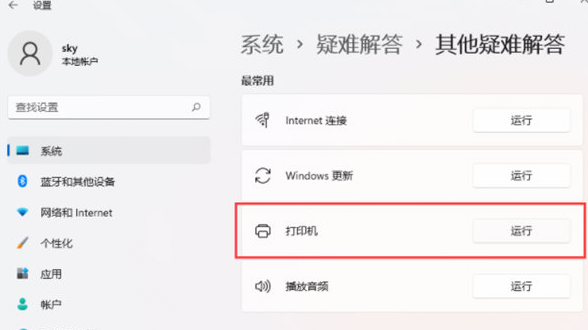
5、这时候,系统会提示正在检测问题。之后,有问题,会提示相应的解决方法。
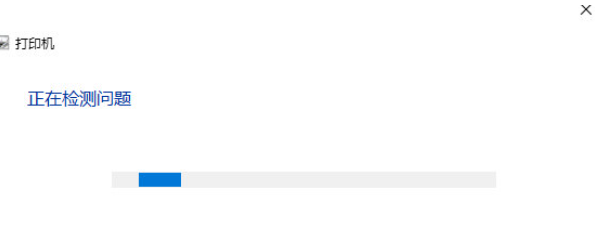
方法二:重新连接打印机
1、首先,点击底部任务栏上的开始图标,在打开的已列出来的应用中,点击【设置】;
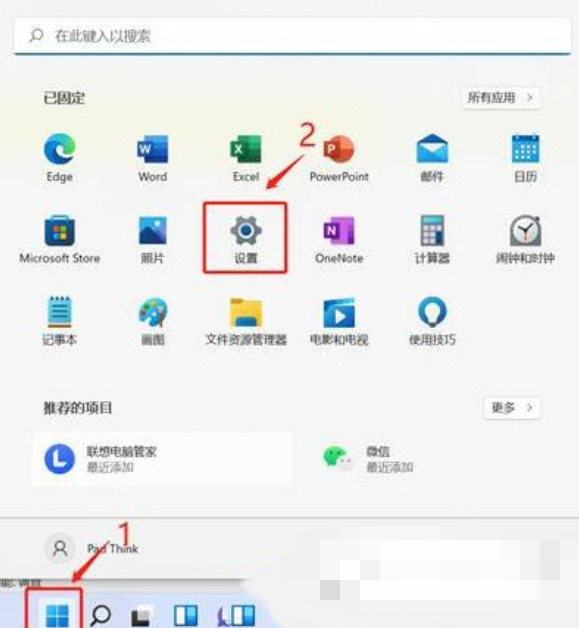
2、设置窗口,左侧点击【蓝牙和其他设备】,右侧点击【打印机和扫描仪(首选项、疑难解答)】;
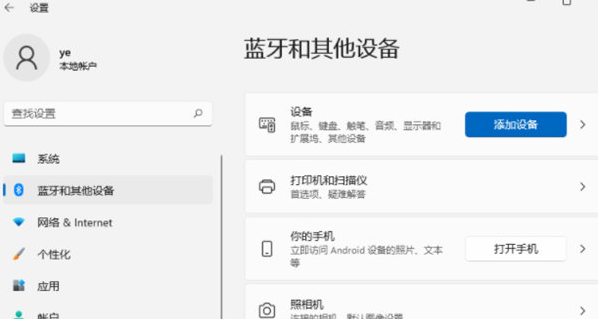
3、点击【添加设备】,系统会自动进行搜索;
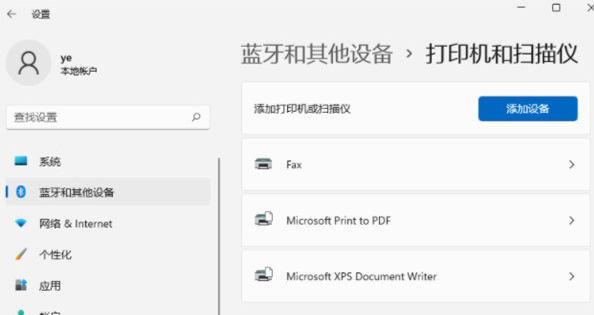
4、搜索不到打印机设备的话,点击【手动添加】,我需要的打印机不在列表中;
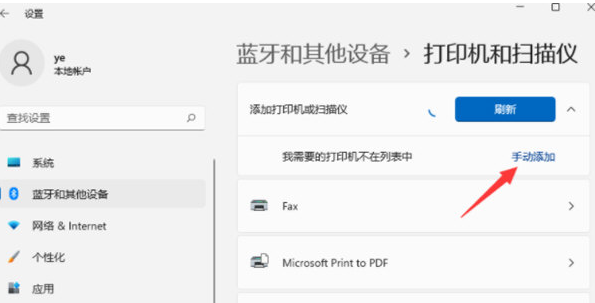
5、添加打印机窗口,可以选择【使用 IP 地址或主机名添加打印机】;
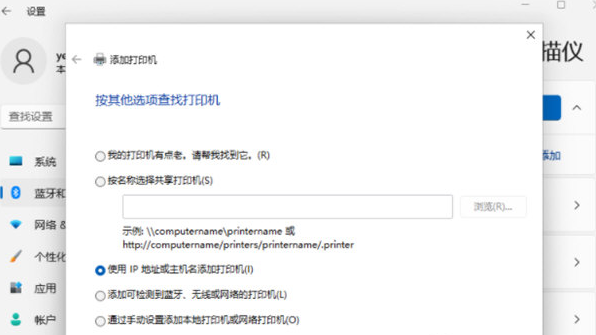
6、在设备类型中,选择自动检测或TCP/IP设备,在主机名或 IP 地址中,输入打印机的【IP】地址;
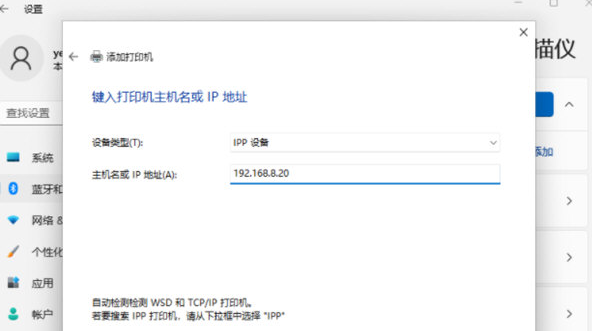
7、接着,系统会自动搜索驱动程序,如果没找到,就会打开安装打印机驱动程序窗口,点击【从磁盘安装】,选择已经准备好的驱动程序,打印机驱动程序最好到对应的打印机品牌官网下载;
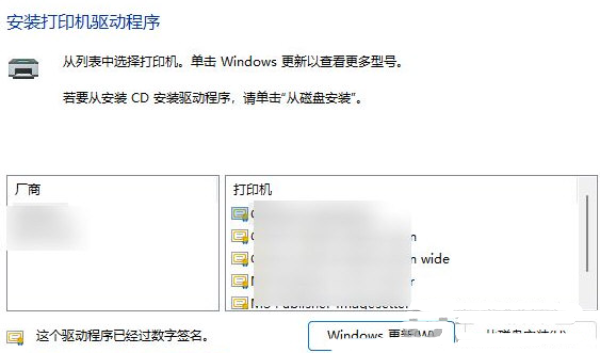
8、接下来,就是等驱动自动安装完成,安装成功后,打印机就可以使用了。最后,还可以测试一下打印机,是否可以正常打印。
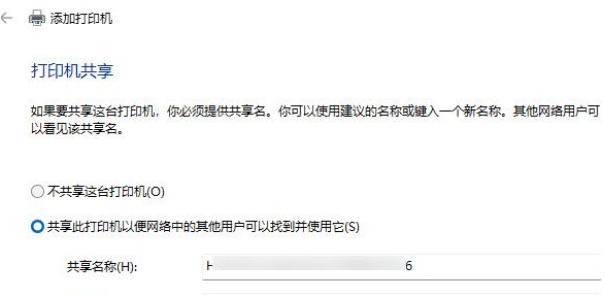
方法三:卸载系统最近的更新
1、按 Win 键,或点击任务栏上的开始图标,在打开的已固定应用中,找到并点击【设置】;
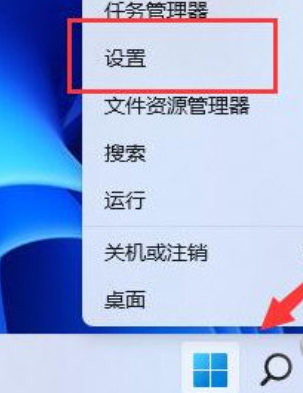
2、设置窗口,左侧点击【Windows 更新】;
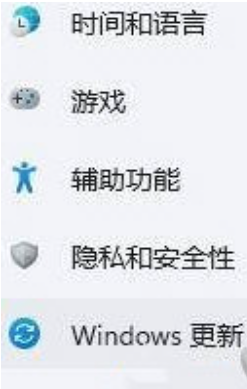
3、更多选项下,点击【更新历史记录】;
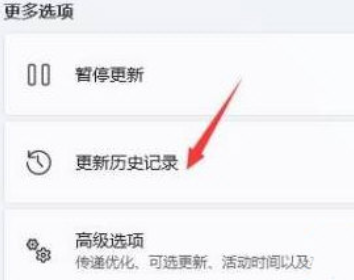
4、相关设置下,点击【卸载更新】。
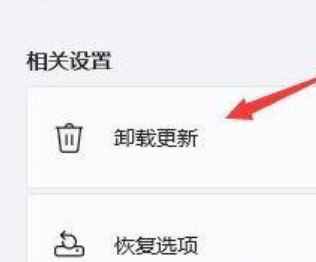
Windows11相关推荐:
小伙伴们看完小编为您带来的内容Windows11打印机错误0x000006d9怎么解决了吗?是不是一下子明朗了许多呢!更多有趣实用的游戏攻略都在游戏6~,ux6为您带来轻松愉悦的阅读体验(๑•ᴗ•๑)!
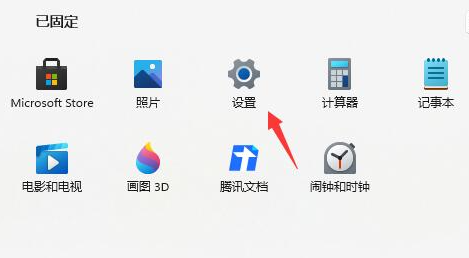
本意想要增强游戏体验的小伙伴们,在升级Windows11后却发现自己不习惯新界面,就想重回Windows10,那么windows11如何退回win10呢?方法/步骤:1、首先进入开始菜单界面,点击设置。2、点击Windows更新。3、在更多选项下,点击高级选项即可。4、在其他选项下,点击恢复即可。5、鼠标点击历史windows系统版本右侧出现的返回。6、点击一个回退的理由,也可以跳过。7、阅读提示
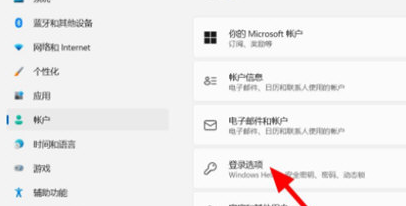
Windows11支持全新的账户密码形式,大家可以选中一张图片并画出所需手势,创建独一无二的图片密码,那么Windows11怎么设置图片密码呢?1、点击打开桌面开始菜单中的设置面板,在账户栏目中点击登录选项按钮。2、找到并打开图片密码设置选项,点击下方的添加按钮。3、输入原密码验证个人账户信息。4、随后点击选择图片按钮。5、导入图片素材以后,点击使用此图片按钮。6、最后设置鼠标的点击手势顺序即可。
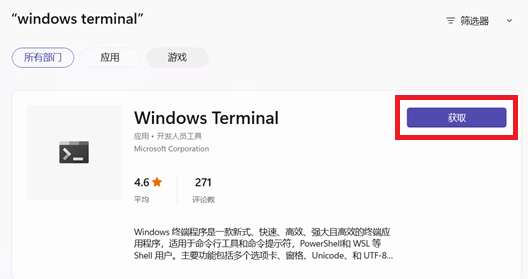
部分用户在Windows11系统中使用命令行工具时,收到了wt.exe找不到的提示,从而导致操作无法正常进行,那么Windows11找不到文件wt.exe怎么解决呢?Windows11找不到文件wt.exe怎么解决1、首先确定你的Windows 11 系统已联网,如果没有网络可以选择连接你的手机热点; 2、点击【菜单】然后选择【Microsoft stores】微软商店进入,也可以直接点击“搜索”
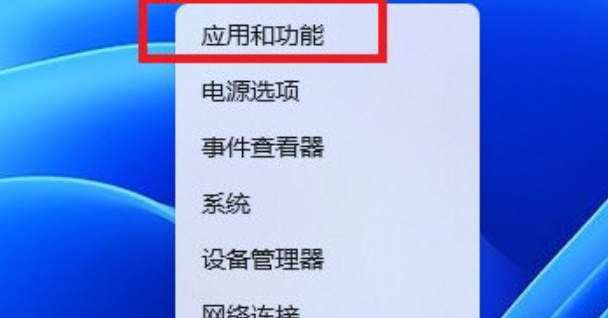
通过Windows安全中心,我们可以有效排除Windows11系统内的安全隐患,那么Windows11安全中心无法打开该如何解决和修复呢?Windows11安全中心无法打开怎么办方法一:管理员模式打开 powershell 输入:1) Set-ExecutionPolicy Unrestricted1) Get-AppXPackage -AllUsers | Foreach {Add-AppxPa
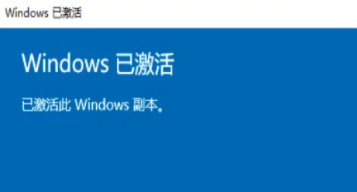
如果大家安装的是正版Windows11,那不妨收藏下本文整理的专业版、教育版、企业版激活码与神key,完成激活,体验更完整的系统内容。windows11激活密钥有哪些1、win11专业版激活码NH405-2ZRLL-G203N-VZ2TK-5NA8MN53SO-V6236-15064-1YX6T-5WZHLNI1D2-OKSW4-RH6KX-75QE3-25RA1NNB3E-4P80K-74R50